Διαφήμιση
 Πώς προτιμάτε να αλληλεπιδράτε με τον υπολογιστή σας; Μερικές φορές ένα ποντίκι και πληκτρολόγιο απλά δεν αρκεί. Ανάλογα με αυτό που κάνετε, απαιτείται μια εντελώς διαφορετική μέθοδος διεπαφής για να αξιοποιήσετε στο έπακρο τον υπολογιστή σας. Προσωπικά, χρησιμοποιώ ένα trackball και πληκτρολόγιο, για τυχερά παιχνίδια καθώς και για τυποποιημένη χρήση, και υπάρχουν πολλά Windows ιδιοκτήτες υπολογιστών που προτιμούν να κάνουν το μεγαλύτερο μέρος της εργασίας τους χρησιμοποιώντας ένα γραφικό δισκίο και κονδύλι.
Πώς προτιμάτε να αλληλεπιδράτε με τον υπολογιστή σας; Μερικές φορές ένα ποντίκι και πληκτρολόγιο απλά δεν αρκεί. Ανάλογα με αυτό που κάνετε, απαιτείται μια εντελώς διαφορετική μέθοδος διεπαφής για να αξιοποιήσετε στο έπακρο τον υπολογιστή σας. Προσωπικά, χρησιμοποιώ ένα trackball και πληκτρολόγιο, για τυχερά παιχνίδια καθώς και για τυποποιημένη χρήση, και υπάρχουν πολλά Windows ιδιοκτήτες υπολογιστών που προτιμούν να κάνουν το μεγαλύτερο μέρος της εργασίας τους χρησιμοποιώντας ένα γραφικό δισκίο και κονδύλι.
Σε άλλες περιπτώσεις στο MakeUseOf έχουμε καλύψει τις μεθόδους σύνδεσης των ελεγκτών PS3 και των ελεγκτών Xbox 360 στον υπολογιστή σας - αλλά ξέρατε ότι είναι επίσης δυνατή η αλληλεπίδραση με τον υπολογιστή σας μέσω του Wiimote;
Αφού δημιουργήσετε επιτυχώς μια σύνδεση, η συσκευή μπορεί στη συνέχεια να χρησιμοποιηθεί για διάφορους σκοπούς. Ο αισθητήρας κίνησης σάς δίνει τη δυνατότητα να χρησιμοποιήσετε το Wiimote ως συσκευή κατάδειξης, για παράδειγμα, χρήσιμη για τη διεξαγωγή παρουσιάσεων ...
Τι θα χρειαστεί για να ξεκινήσετε
Εάν είστε ιδιοκτήτης ενός Nintendo Wii ή έχετε πρόσβαση σε Wiimote (μπορούν να ληφθούν σχετικά ανέξοδα από το eBay ή ενεχυροδανειστές) τότε θα μπορείτε να επωφεληθείτε από την ασύρματη συνδεσιμότητα της συσκευής και να την χρησιμοποιήσετε με τα Windows.
Για να ξεκινήσετε, θα χρειαστείτε τα εξής:
- Εσωτερικό Bluetooth ή εξωτερικό USB Bluetooth dongle
- Μια Nintendo Wiimote
Ξεκινήστε βεβαιώνοντας ότι ο δέκτης Bluetooth έχει ρυθμιστεί σωστά. Μια συσκευή USB θα πρέπει να αυτοεγκαθιστά στα Windows 7, αν και μπορεί να χρειαστεί να εγκαταστήσετε προγράμματα οδήγησης από ένα δίσκο. Ελέγξτε την τεκμηρίωση του dongle για την πλήρη διαδικασία.
Η επιτυχία με αυτό εξαρτάται από το δέκτη Bluetooth. ορισμένοι είναι ακατάλληλοι για την αποδοχή συνδέσεων από ένα Wiimote. Ως εκ τούτου, θα πρέπει να κάνετε ορισμένες δοκιμές.
(Πριν προχωρήσετε, παρακαλούμε να γνωρίζετε ότι ορισμένοι προσαρμογείς USB Bluetooth δεν είναι κατάλληλοι για αυτή την εργασία. Το εάν ή όχι τα παρακάτω βήματα θα λειτουργήσουν θα εξαρτηθεί από τη δημιουργία και το chipset της συσκευής που χρησιμοποιείτε. Ομοίως ορισμένοι ενσωματωμένοι δέκτες Bluetooth μπορεί να αποδειχθούν προβληματικοί.)
Σύνδεση του WiiMote σας
Για να διαπιστώσετε εάν το Bluetooth σας είναι ικανό να επικοινωνεί με το Wiimote, θα πρέπει να προσπαθήσετε να δημιουργήσετε μια βασική σύνδεση.
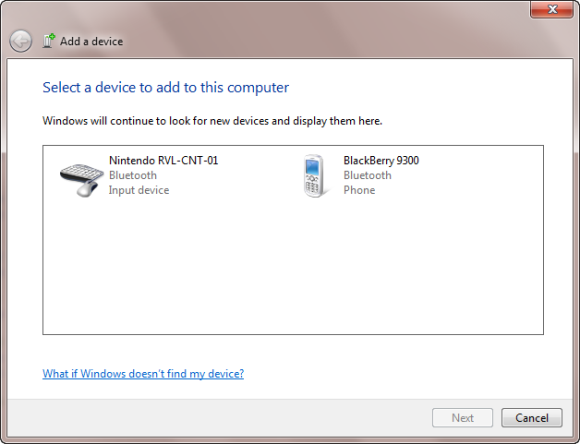
Όταν είστε έτοιμοι να αρχίσετε, ανοίξτε Έναρξη> Πίνακας ελέγχου> Προσθήκη συσκευής και στη συνέχεια κρατήστε πατημένα τα κουμπιά 1 και 2 στο Wiimote. Τα Windows πρέπει να ανιχνεύσουν τη συσκευή (ως Nintendo RVL-CNT-01) και προσθέστε το, προτού ζητήσετε να επιλέξετε μια επιλογή αντιστοίχισης - δεν χρειάζεται να επιλέξετε έναν κωδικό πρόσβασης για τη σύζευξη αυτού του τύπου συσκευής, ωστόσο παραλείψτε το.
Για να ελέγξετε ότι το Wiimote έχει συνδεθεί ανοιχτό Έναρξη> Πίνακας Ελέγχου> Προβολή συσκευών και εκτυπωτών, στη συνέχεια αναζητήστε το Nintendo RVL-CNT-01 που παρατίθεται στην ενότητα συσκευές. Με τη συσκευή συνδεδεμένη με επιτυχία μπορείτε να ξεκινήσετε τη διαμόρφωση!
Εάν χρησιμοποιείτε το BlueSoleil
Ορισμένο υλικό Bluetooth απαιτεί τα προγράμματα οδήγησης BlueSoleil και το λογισμικό, ώστε να μπορούν να χρησιμοποιηθούν με άλλες εφαρμογές και υπηρεσίες. Εάν τα προηγούμενα βήματα δεν λειτουργούν, δοκιμάστε τα εξής.
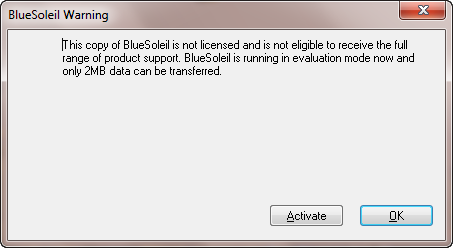
μεταβείτε στο Υποστήριξη της BlueSoleil, κατεβάστε τα προγράμματα οδήγησης και εξαγάγετε το αρχείο ZIP. Τρέξιμο Setup.exe και ακολουθήστε τις οδηγίες που εμφανίζονται μέχρι να ολοκληρωθεί η διαδικασία. Σημειώστε ότι θα χρειαστεί να κάνετε επανεκκίνηση των Windows για να συνεχίσετε. Το BlueSoleil απαιτεί πληρωμή ύψους 19,99 Ευρώ για να μπορείτε να χρησιμοποιήσετε το λογισμικό σε πλήρη ισχύ, αλλά οι όροι αξιολόγησης επαρκούν για να το δοκιμάσετε. Επιπλέον, αν το λογισμικό του προγράμματος οδήγησης συνοδεύεται από τον προσαρμογέα Bluetooth, τότε δεν χρειάζεται να πληρώσετε αυτήν την χρέωση ή να κάνετε λήψη οποιουδήποτε άλλου από τον ιστότοπό του.
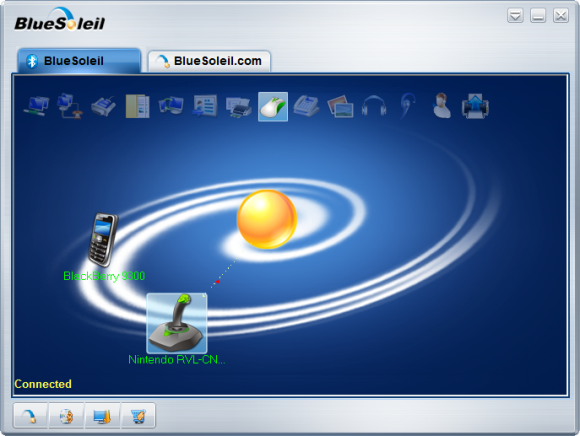
Όταν κάνετε επανεκκίνηση των Windows, ξεκινήστε το λογισμικό BlueSoleil κάνοντας διπλό κλικ στο εικονίδιο Bluetooth στο δίσκο συστήματος των Windows. Στη συνέχεια, κρατήστε πατημένα τα κουμπιά 1 και 2 στο Wiimote και κάντε διπλό κλικ στην πορτοκαλί σφαίρα στο παράθυρο BlueSoleil - το Nintendo Wiimote θα πρέπει να παρατίθεται, κάντε δεξί κλικ και επιλέξτε Υπηρεσίες αναζήτησης.
Ένα εικονίδιο - ένα ποντίκι - θα επισημανθεί στο πάνω μέρος του παραθύρου. Κάντε διπλό κλικ σε αυτό και στη συνέχεια η συσκευή σας θα εμφανίζεται ως Nintendo RVL-CNT-01 - Η σύνδεση είναι πλήρης, όπως υποδεικνύεται από τη διακεκομμένη πράσινη γραμμή ανάμεσα στο εικονίδιο της συσκευής σας και την πορτοκαλί σφαίρα!
Με αυτό το στάδιο ολοκληρωμένο, μπορείτε να χρησιμοποιήσετε τώρα το Wiimote με τις εφαρμογές των Windows.
Χρησιμοποιώντας το WiiMote με τον υπολογιστή σας
Για να χρησιμοποιήσετε το Wiimote στα Windows, θα πρέπει να προσθέσετε το κατάλληλο λογισμικό.
Είναι απίθανο να έχετε οποιαδήποτε φιλοδοξία να χρησιμοποιήσετε το Wiimote για την εκτέλεση του Microsoft Word, αλλά τι γίνεται με ένα κομμάτι παιχνιδιού;
Υπάρχουν δύο βοηθητικά προγράμματα που μπορούν να βοηθήσουν εδώ. Το πρώτο είναι το GlovePie, ένα δωρεάν εργαλείο που μπορεί να λειτουργήσει ως interface για όχι μόνο Wiimotes, αλλά και Kinect και PS3 ελεγκτές, μεταξύ πολλών άλλων. Αυτό το λογισμικό έχει πολλές εφαρμογές, ίσως άξιες της δικής του αφιερωμένης θέσης.
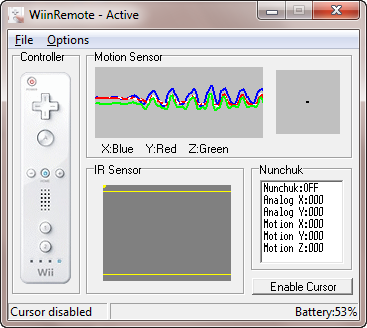
Δεύτερο είναι το Wiinremote [Σπάσιμο URL Αφαιρέθηκε], προοριζόμενο ειδικά για το Wiimote. Μετά τη λήψη της τελευταίας έκδοσης του Wiinremote, θα μπορείτε να διαμορφώσετε το Wiimote ώστε να λειτουργεί ως ασύρματο όχι μόνο για τυχερά παιχνίδια αλλά γενική χρήση στα Windows - αυτό μπορεί να αποδειχθεί χρήσιμο όταν παρουσιάζετε παρουσιάσεις του PowerPoint, για παράδειγμα.
Διπλό κλικ Wiinremote.exe για να προχωρήσετε, όπου θα δείτε μια βασική περίληψη των χειριστηρίων και του αισθητήρα κίνησης. Σημειώστε ότι χωρίς δέκτη IR δεν θα μπορείτε να χρησιμοποιήσετε με ακρίβεια το Wiimote ως συσκευή κατάδειξης παρόλο που ο αισθητήρας κίνησης κάνει πολύ καλή δουλειά.
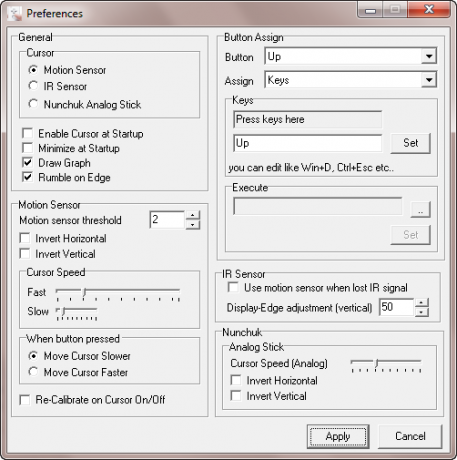
Μέσω Επιλογές> Προτιμήσεις μπορείτε να διαμορφώσετε όλες τις επιλογές και τις αντιστοιχίσεις κουμπιών που είναι απαραίτητες για να κάνετε το Wiimote τη διεπαφή χρήστη σας ενός σημείου!
συμπέρασμα
Το Nintendo Wii είναι μια δημοφιλής κονσόλα στο σπίτι από το 2006 και οι ελεγκτές του και η διεπαφή χρήστη έχουν φέρει επανάσταση στο παιχνίδι στο σπίτι. Με τη σειρά τους, αυτές οι εξελίξεις έχουν ενημερώσει τον τρόπο με τον οποίο χρησιμοποιούμε τους υπολογιστές, οδηγώντας σε όλες τις ασύρματες και ελεγκτικές καινοτομίες.
Η χρήση της Nintendo Wiimote ως νέας συσκευής διεπαφής χρήστη για τα Windows είναι εκπληκτικά εύκολη και μπορεί να έχει διάφορες χρήσεις από το συνηθισμένο να παίξετε σε πιο εντυπωσιακές εφαρμογές όπως η παρουσίαση του PowerPoint ή η χρήση του ως τηλεχειριστήριο σε ένα σπίτι των Windows θέατρο.
Δοκιμάσατε να χρησιμοποιήσετε το Wiimote με Windows; Το προτιμάτε για παιχνίδια, παρουσιάσεις ή ως τηλεχειριστήριο οικιακού κινηματογράφου; Ας γνωστοποιηθούμε στα παρακάτω σχόλια!
Image Credit: Alphathon
Ο Christian Cawley είναι Αναπληρωτής Εκδότης για την Ασφάλεια, το Linux, το DIY, τον Προγραμματισμό και το Tech Explained. Παράγει επίσης το The Really Useful Podcast και έχει μεγάλη εμπειρία στην υποστήριξη desktop και λογισμικού. Ένας συνεισφέρων στο περιοδικό Linux Format, Christian είναι ένας tinkerer του Raspberry Pi, ένας εραστής του Lego και ένας ρετρό fan του τυχερού παιχνιδιού.

